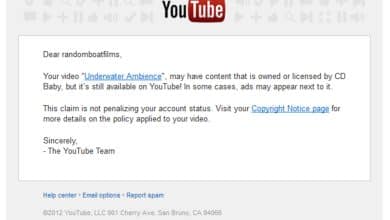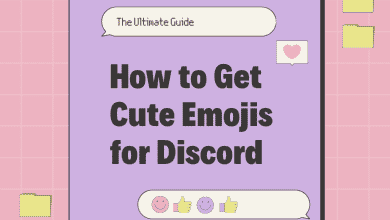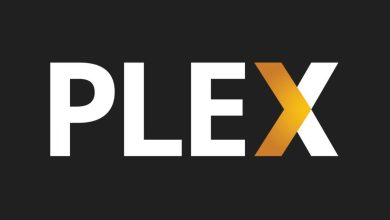Susan est développeur de bots Discord la nuit et programmeuse le jour.
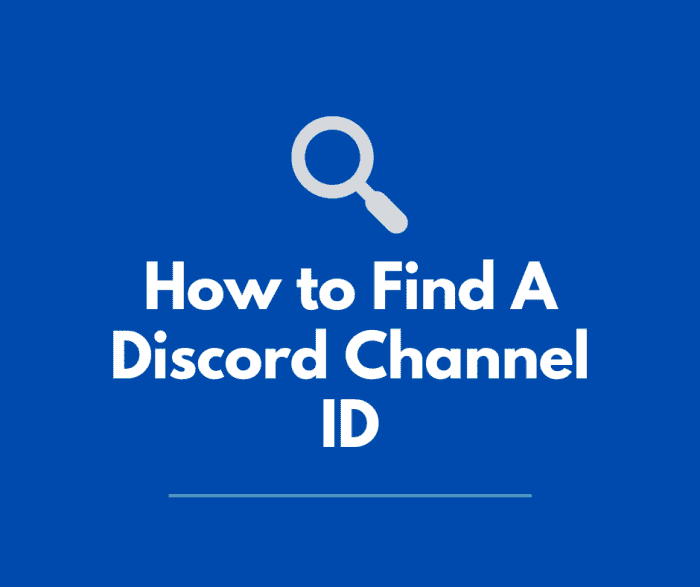
Découvrez comment trouver l’identifiant d’une chaîne Discord dans ce guide étape par étape !
Comment trouver l’ID d’un canal Discord
Si vous espérez découvrir comment trouver l’ID d’un canal Discord, ne cherchez pas plus loin ! Dans ce guide, nous allons voir comment faire exactement cela, étape par étape avec des captures d’écran.
Tout d’abord, vous devez d’abord activer le mode développeur Discord, qui permet aux utilisateurs de récupérer leur identifiant d’utilisateur ainsi que les identifiants de chaîne, et nous allons également vous montrer comment procéder ci-dessous. Pour voir l’emplacement de tous les boutons requis et où cliquer, suivez simplement les captures d’écran fournies, et elles vous aideront à vous guider.
Commençons!
1. Activez le mode développeur Discord
Vous devrez d’abord activer le mode Développeur Discord, qui vous permet de récupérer les identifiants essentiels. Cela peut déjà être activé si vous êtes un développeur de bot Discord, mais si ce n’est pas le cas, nous allons vous montrer comment activer cette fonctionnalité ici ! Suivez simplement les étapes et jetez un coup d’œil aux captures d’écran fournies, et vous l’aurez activé en un rien de temps !
Tout d’abord, ouvrez votre client Discord et cliquez sur l’icône de la roue des paramètres dans le coin inférieur gauche. C’est dans le groupe d’icônes qui s’affichent à côté de votre avatar et de votre nom d’utilisateur Discord. Vous le verrez également dans la capture d’écran ci-dessous afin que vous puissiez l’identifier facilement dans le client Discord que vous utilisez.
Une fois que vous avez cliqué sur cette icône, vos paramètres d’utilisateur s’affichent et il est temps de passer à l’étape suivante !
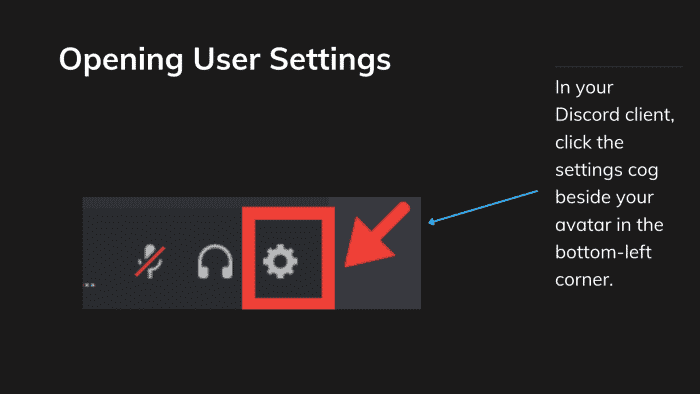
Pour ouvrir les paramètres utilisateur de Discord, cliquez sur la roue dentée comme indiqué ici.
Ensuite, il est temps d’activer le mode développeur Discord, qui nous permettra ensuite de copier les identifiants pertinents requis.
Accédez au menu de gauche et accédez à l’option « Avancé ». Cliquez dessus pour ouvrir le volet Paramètres avancés.
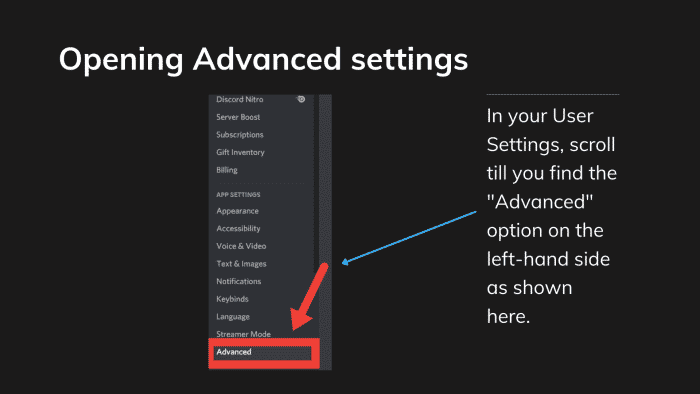
Pour ouvrir vos paramètres avancés, faites défiler jusqu’à l’option « Avancé » dans le menu de gauche dans vos paramètres utilisateur.
Une fois que le volet Paramètres avancés est apparu, il contiendra l’option permettant d’activer le mode Développeur Discord. S’il y a une coche verte à l’intérieur du commutateur, il est déjà activé, mais s’il n’y en a pas, cliquez simplement sur la bascule pour activer le mode développeur.
Maintenant qu’il est activé, vous pouvez maintenant récupérer l’ID de la chaîne, ce sur quoi nous nous concentrerons dans la section suivante !
Faites défiler pour continuer
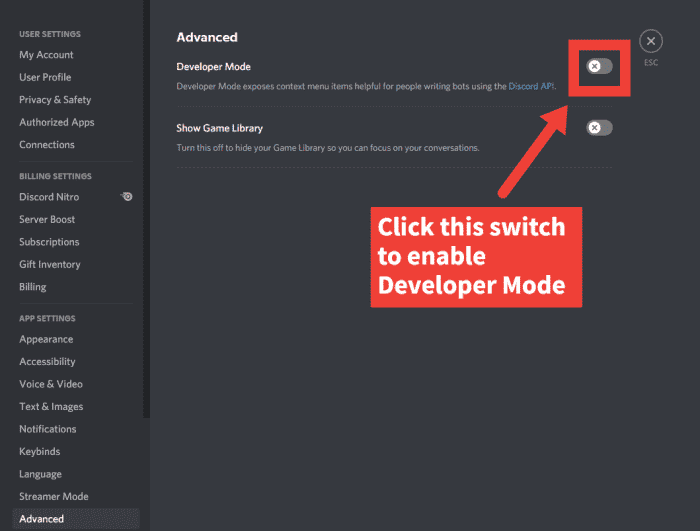
2. Naviguez jusqu’au canal
Ensuite, il est temps de naviguer vers la chaîne dont vous souhaitez copier l’ID.
Faites simplement défiler votre liste de serveurs sur le côté droit de votre client Discord jusqu’à ce que vous trouviez le serveur qui contient le canal. Cliquez sur l’icône du serveur pour accéder au serveur. Ensuite, la liste des chaînes s’affichera, qui présente les chaînes auxquelles vous avez accès sur le serveur. Ensuite, accédez au canal dont vous souhaitez récupérer l’ID.
3. Copier dans le presse-papiers
Lorsque vous avez localisé le nom du canal dans la liste des canaux du serveur, il est temps de copier l’ID !
Si vous êtes sur un bureau, faites un clic droit sur le nom du canal et un menu déroulant apparaîtra. L’option « Copier l’ID » devrait s’afficher ; cliquez dessus, et l’ID sera ensuite copié dans votre presse-papiers ! Vous trouverez où cliquer dans la capture d’écran ci-dessous.
Si vous êtes sur un appareil mobile, puis accédez simplement au nom de la chaîne dans la liste des chaînes, puis appuyez sur le nom de la chaîne pendant quelques secondes jusqu’à ce qu’un nouveau menu s’affiche. Celui-ci contiendra l’option « Copier l’ID », qui vous permettra de récupérer l’ID et de le copier dans le presse-papiers.
Maintenant que l’ID est copié dans votre presse-papiers, vous pouvez le coller là où il est nécessaire. Habituellement, ils sont utiles lors du développement de bots, car vous pouvez souhaiter qu’un bot publie sur un canal spécifique, par exemple.
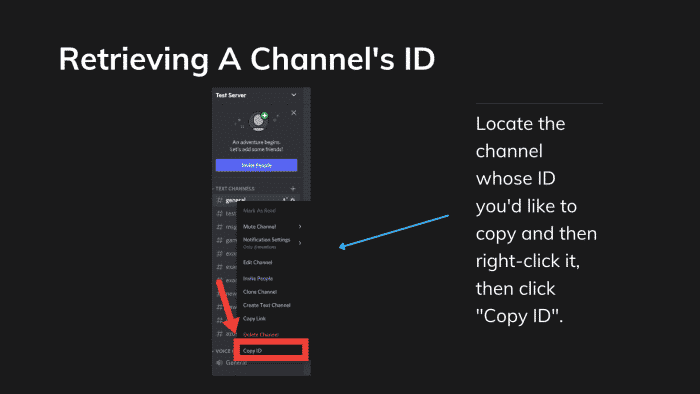
Pour obtenir l’ID d’un canal, faites simplement un clic droit sur le nom du canal et faites un clic droit dessus, puis cliquez sur « Copier l’ID ».
Obtenir un ID de chaîne Discord
J’espère que vous avez découvert comment trouver l’ID d’une chaîne Discord !
Merci beaucoup d’avoir lu ce guide; J’espère que vous avez découvert comment localiser et obtenir l’identifiant d’un canal Discord ! Nous avons examiné comment activer le mode développeur, ainsi que comment récupérer le numéro d’identification d’une chaîne spécifique en localisant la chaîne sur son serveur concerné, puis en récupérant le numéro. Nous avons également examiné comment récupérer le numéro d’identification sur un ordinateur de bureau et un appareil mobile.
Bien sûr, puisque vous avez peut-être maintenant activé le mode développeur de Discord, vous pouvez également récupérer votre ID utilisateur et le copier dans le presse-papiers. Si vous souhaitez découvrir comment procéder, je vous recommande mon guide pour obtenir votre identifiant d’utilisateur Discord.
Si vous avez des questions ou avez besoin d’aide supplémentaire, assurez-vous de me le faire savoir dans la section des commentaires ci-dessous, car j’aimerais vous aider si nécessaire. De plus, si vous avez d’autres conseils ou suggestions sur d’autres façons de localiser un identifiant de chaîne, assurez-vous de me le faire savoir également dans les commentaires, car j’aimerais connaître votre avis !
Merci encore d’avoir lu et je vous souhaite le meilleur pour localiser l’ID de la chaîne !
Ce contenu est exact et fidèle au meilleur de la connaissance de l’auteur et ne vise pas à remplacer les conseils formels et individualisés d’un professionnel qualifié.
© 2022 Susan W.